728x90
◆ 파이어 베이스
파이어베이스 웹 앱 추가
Firebase SDK 추가
<script> 테그
더보기
<script type="module">
// Import the functions you need from the SDKs you need
import { initializeApp } from "https://www.gstatic.com/firebasejs/11.0.1/firebase-app.js";
import { getAnalytics } from "https://www.gstatic.com/firebasejs/11.0.1/firebase-analytics.js";
// TODO: Add SDKs for Firebase products that you want to use
// https://firebase.google.com/docs/web/setup#available-libraries
// Your web app's Firebase configuration
// For Firebase JS SDK v7.20.0 and later, measurementId is optional
const firebaseConfig = {
apiKey: "AIzaSyARvXqt1jk70WhUPCZ1yCDxqK4V0gsZ-uc",
authDomain: "sqarta-5fffb.firebaseapp.com",
projectId: "sqarta-5fffb",
storageBucket: "sqarta-5fffb.appspot.com",
messagingSenderId: "786388961610",
appId: "1:786388961610:web:36b035fbf79f0391c759b3",
measurementId: "G-X895B7R0TW"
};
// Initialize Firebase
const app = initializeApp(firebaseConfig);
const analytics = getAnalytics(app);
</script>
데이터베이스를 사용하면 정보를 쉽게 찾고 업데이트할 수 있고, 많은 양의 정보를 효율적으로 관리할 수 있습니다.
DB의 종류
1) 관계형 DB
SQL (엑셀 같은 )
정리된 정보를 다룰 때 사용합니다.
ex) 은행, 대기업
2) 비관계형 DB
NoSQL
복잡하거나 유연한 정보를 다룰 때 사용합니다.
ex) 스타트업
◆ 파이어스토어
파이어스토어 (Firestore)는 구글의 클라우드 기반 NoSQL 데이터베이스입니다
사용 준비하기
시작 전 album 파일
더보기
<!DOCTYPE html>
<html lang="en">
<head>
<meta charset="UTF-8">
<meta name="viewport" content="width=device-width, initial-scale=1.0">
<title>나만의 추억앨범</title>
<script src="https://ajax.googleapis.com/ajax/libs/jquery/3.6.4/jquery.min.js"></script>
<link href="https://cdn.jsdelivr.net/npm/bootstrap@5.0.2/dist/css/bootstrap.min.css" rel="stylesheet"
integrity="sha384-EVSTQN3/azprG1Anm3QDgpJLIm9Nao0Yz1ztcQTwFspd3yD65VohhpuuCOmLASjC" crossorigin="anonymous">
<style>
@import url('https://fonts.googleapis.com/css2?family=Noto+Sans+KR:wght@100..900&family=Nunito:ital,wght@0,200..1000;1,200..1000&display=swap');
* {
font-family: "Noto Sans KR", sans-serif;
}
.mytitle {
height: 250px;
background-color: green;
color: white;
/*박스안에 있는 내용물 정렬하기 (4줄)*/
/*해당 요소를 Flexbox 컨테이너로 지정합니다.*/
display: flex;
/*Flexbox의 기본 방향을 세로로 설정합니다. 내부의 아이템 수직으로 배열됩니다.*/
flex-direction: column;
/*수평축에서 중앙으로 정렬합니다.(좌우에서 중앙)*/
align-items: center;
/*수직축에서 중앙으로 정렬합니다.(상하에서 중앙)*/
justify-content: center;
/*그림 삽입(3줄 기억하기)*/
background-image: url('https://images.unsplash.com/photo-1511992243105-2992b3fd0410?ixlib=rb-4.0.3&ixid=M3wxMjA3fDB8MHxwaG90by1wYWdlfHx8fGVufDB8fHx8fA%3D%3D&auto=format&fit=crop&w=1470&q=80');
background-position: center;
background-size: cover;
}
.mytitle>button {
width: 150px;
height: 50px;
/*투명한 바탕*/
background-color: transparent;
color: white;
/*버튼 테두리에 1px만큼 흰색으로 채웁니다.*/
border: 1px solid white;
border-radius: 5px;
margin-top: 20px;
}
.mycard {
/*background-color: green;*/
width: 1220px;
margin: 30px auto 0px auto;
}
.mypostingbox {
width: 500px;
margin: 30px auto 0px auto;
padding: 20px;
/*그림자*/
/*box-shadow: 우측그림자크기 아래 전체연하게 전체진하게;*/
box-shadow: 0px 0px 3px 0px;
border-radius: 5px;
}
.mybtn {
/*중앙배열*/
display: flex;
flex-direction: row;
/*가로배열*/
align-items: center;
justify-content: center;
}
.mybtn>button {
margin-right: 5px;
}
</style>
<script>
$(document).ready(function () { // 페이지 로딩되면 자동으로 Fetch를 합니다.
let url = "http://spartacodingclub.shop/sparta_api/seoulair";
fetch(url).then(res => res.json()).then(data => {
let mise = data['RealtimeCityAir']['row'][0]['IDEX_NM']
$('#msg').text(mise)
})
})
// Post Box 버튼으로 여닫기
function openclose() {
$('#postingbox').toggle();
}
function makeCard() {
// 특정한 곳에 있는 벨류값 가져오기
let image = $('#image').val();
let title = $('#title').val();
let content = $('#content').val();
let date = $('#date').val();
// 뭔가를 만들어서 붙이는 <p>키 기능
// let temp_html = `<p>카드 하나 <div> </p>`;
let new_card = `
<div class="card">
<img src="${image}"
class="card-img-top" alt="...">
<div class="card-body">
<h5 class="card-title">${title}</h5>
<p class="card-text">${content}</p>
<p class="card-text"><small class="text-body-secondary">${date}</small></p>
</div>
</div>`;
$('#card').append(new_card);
}
</script>
</head>
<body>
<div class="mytitle">
<h1>나만의 추억앨범</h1>
<p>현재 서울의 미세먼지 : <span id="msg">날씨</span></p>
<button onclick="openclose()">추억 저장하기</button>
</div>
<div class="mypostingbox" id="postingbox">
<div class="form-floating mb-3">
<input type="email" class="form-control" id="image" placeholder="앨범 이미지">
<label for="floatingInput">앨범 이미지</label>
</div>
<div class="form-floating mb-3">
<input type="email" class="form-control" id="title" placeholder="앨범 제목">
<label for="floatingInput">앨범 제목</label>
</div>
<div class="form-floating mb-3">
<input type="email" class="form-control" id="content" placeholder="앨범 내용">
<label for="floatingInput">앨범 내용</label>
</div>
<div class="form-floating mb-3">
<input type="email" class="form-control" id="date" placeholder="앨범 날짜">
<label for="floatingInput">앨범 날짜</label>
</div>
<div class="mybtn">
<button onclick="makeCard()" type="button" class="btn btn-dark">기록하기</button>
<button type="button" class="btn btn-outline-dark">닫기</button>
</div>
</div>
<div class="mycard">
<!--부트스트랩에서 가져온 카드 코드-->
<!-- <div class="card-group"> -->
<!-- id 지정, 큰 화면에서 한 줄에 4개씩 배치 -->
<div id="card" class="row row-cols-1 row-cols-md-4 g-4">
<div class="card">
<!--이미지 URL-->
<img src="https://images.unsplash.com/photo-1511992243105-2992b3fd0410?ixlib=rb-4.0.3&ixid=M3wxMjA3fDB8MHxwaG90by1wYWdlfHx8fGVufDB8fHx8fA%3D%3D&auto=format&fit=crop&w=1470&q=80"
class="card-img-top" alt="...">
<div class="card-body">
<h5 class="card-title">앨범 제목</h5>
<p class="card-text">엘범 내용</p>
<p class="card-text"><small class="text-body-secondary">앨범 날짜</small></p>
</div>
</div>
<div class="card">
<!--이미지 URL-->
<img src="https://images.unsplash.com/photo-1511992243105-2992b3fd0410?ixlib=rb-4.0.3&ixid=M3wxMjA3fDB8MHxwaG90by1wYWdlfHx8fGVufDB8fHx8fA%3D%3D&auto=format&fit=crop&w=1470&q=80"
class="card-img-top" alt="...">
<div class="card-body">
<h5 class="card-title">앨범 제목</h5>
<p class="card-text">엘범 내용</p>
<p class="card-text"><small class="text-body-secondary">앨범 날짜</small></p>
</div>
</div>
<div class="card">
<!--이미지 URL-->
<img src="https://images.unsplash.com/photo-1511992243105-2992b3fd0410?ixlib=rb-4.0.3&ixid=M3wxMjA3fDB8MHxwaG90by1wYWdlfHx8fGVufDB8fHx8fA%3D%3D&auto=format&fit=crop&w=1470&q=80"
class="card-img-top" alt="...">
<div class="card-body">
<h5 class="card-title">앨범 제목</h5>
<p class="card-text">엘범 내용</p>
<p class="card-text"><small class="text-body-secondary">앨범 날짜</small></p>
</div>
</div>
<div class="card">
<!--이미지 URL-->
<img src="https://images.unsplash.com/photo-1511992243105-2992b3fd0410?ixlib=rb-4.0.3&ixid=M3wxMjA3fDB8MHxwaG90by1wYWdlfHx8fGVufDB8fHx8fA%3D%3D&auto=format&fit=crop&w=1470&q=80"
class="card-img-top" alt="...">
<div class="card-body">
<h5 class="card-title">앨범 제목</h5>
<p class="card-text">엘범 내용</p>
<p class="card-text"><small class="text-body-secondary">앨범 날짜</small></p>
</div>
</div>
</div>
</div>
</body>
</html>
스크립트 타입을 모듈로 하고 Firebase SDK 라이브러리를 가져오세요
<script type="module">
// Firebase SDK 라이브러리 가져오기
import { initializeApp } from "https://www.gstatic.com/firebasejs/9.22.0/firebase-app.js";
import { getFirestore } from "https://www.gstatic.com/firebasejs/9.22.0/firebase-firestore.js";
import { collection, addDoc } from "https://www.gstatic.com/firebasejs/9.22.0/firebase-firestore.js";
import { getDocs } from "https://www.gstatic.com/firebasejs/9.22.0/firebase-firestore.js";
// Firebase 구성 정보 설정
const firebaseConfig = {
//본인 설정 내용 채우기
};
// Firebase 인스턴스 초기화
const app = initializeApp(firebaseConfig);
const db = getFirestore(app);
...
파이어베이스 구성정보 설정을 지우고
프로젝트 설정 > SDK 설정 및 구성 > 구성 > 앱의 키 및 식별자가 포함된 Firebase 구성 객체 코드를 가져옵니다.
<script type="module">
// Firebase SDK 라이브러리 가져오기
import { initializeApp } from "https://www.gstatic.com/firebasejs/9.22.0/firebase-app.js";
import { getFirestore } from "https://www.gstatic.com/firebasejs/9.22.0/firebase-firestore.js";
import { collection, addDoc } from "https://www.gstatic.com/firebasejs/9.22.0/firebase-firestore.js";
import { getDocs } from "https://www.gstatic.com/firebasejs/9.22.0/firebase-firestore.js";
// Firebase 구성 정보 설정 -> 프로젝트 설정의 SDK 설정 및 구성 가져오기
// For Firebase JS SDK v7.20.0 and later, measurementId is optional
const firebaseConfig = {
apiKey: "AIzaSyARvXqt1jk70WhUPCZ1yCDxqK4V0gsZ-uc",
authDomain: "sqarta-5fffb.firebaseapp.com",
projectId: "sqarta-5fffb",
storageBucket: "sqarta-5fffb.appspot.com",
messagingSenderId: "786388961610",
appId: "1:786388961610:web:36b035fbf79f0391c759b3",
measurementId: "G-X895B7R0TW"
};
// Firebase 인스턴스 초기화
const app = initializeApp(firebaseConfig);
const db = getFirestore(app);
버튼으로 data 저장
<script> // 어떤 'id'값에 click을 담은 것
// 모듈을 쓰면 'onclick'이 잘 안되서 아래를 사용합니다.
// $("#id").click(async function () {
// let doc = {}; // doc는 담을 것
// await addDoc(collection(db, "콜렉션이름"), doc); // 이 줄이 핵심
// })
$("#posting_btn").click(async function () {
let doc = { 'name': 'bob', 'age': 30 };
await addDoc(collection(db, "albums"), doc);
})
$("#openclos_btn").click(async function () {
$('#postingbox').toggle();
})
</script>
...
<!-- onclick 대신 id를 지정합니다 -->
<button id="openclos_btn">추억 저장하기</button>
</div>...
<button id='posting_btn' type="button" class="btn btn-dark">기록하기</button>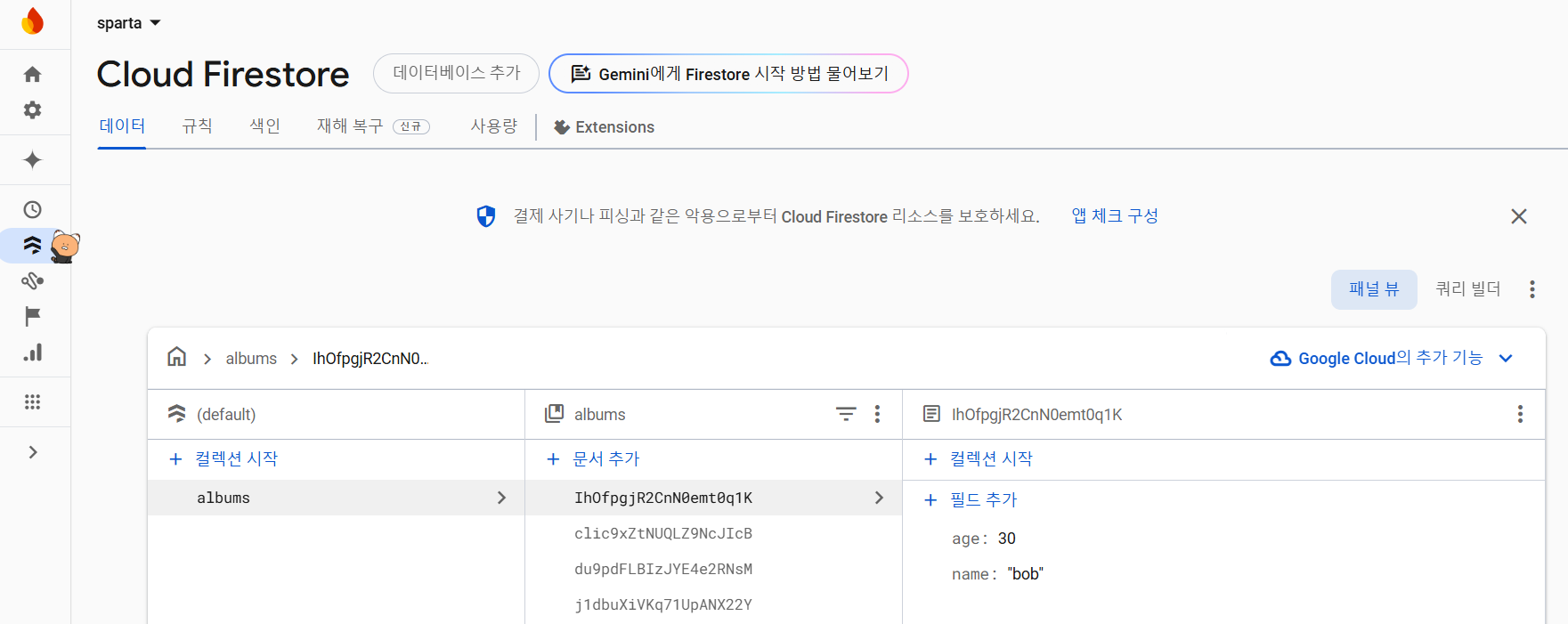
<script>
$("#posting_btn").click(async function () {
let image = $('#image').val();
let title = $('#title').val();
let content = $('#content').val();
let date = $('#date').val();
let doc = {
'image': image,
'title': title,
'content': content,
'date': date
};
await addDoc(collection(db, "albums"), doc);
})
...

새로고침
<script>
window.location.reload(); // 새로고침
파이어베이스의 데이터 삭제

스크립트 타입을 모듈로 바꾸면 let이 가장 나중에(로딩 끝나고) 실행됩니다.
// 스크립트 타입을 모듈(파이어베이스 사옹 시 필요)이라고 적으면 이 스크립트가 가장 나중에 호줄됩니다.
// $(document).ready(function () {}) 필요 없음
let url = "http://spartacodingclub.shop/sparta_api/seoulair";
fetch(url).then(res => res.json()).then(data => {
let mise = data['RealtimeCityAir']['row'][0]['IDEX_NM']
$('#msg').text(mise)
})
저장된 데이터 불러오기
파이어베이스에 저장된 데이터가 웹사이트에 반영됩니다.
// 데이터 불러오기
let docs = await getDocs(collection(db, "albums"));
docs.forEach((doc) => {
let row = doc.data();
// 특정한 곳에 있는 벨류값 가져오기
let image = row['image']; // let 변수명 = row['#키이름']; 키값을 변수에 넣음
let title = row['title'];
let content = row['content'];
let date = row['date'];
// 뭔가를 만들어서 붙이는 <p>키 기능
// let temp_html = `<p>카드 하나 <div> </p>`;
let temp_html = `
<div class="card">
<img src="${image}"
class="card-img-top" alt="...">
<div class="card-body">
<h5 class="card-title">${title}</h5>
<p class="card-text">${content}</p>
<p class="card-text"><small class="text-body-secondary">${date}</small></p>
</div>
</div>`;
$('#card').append(temp_html);
});

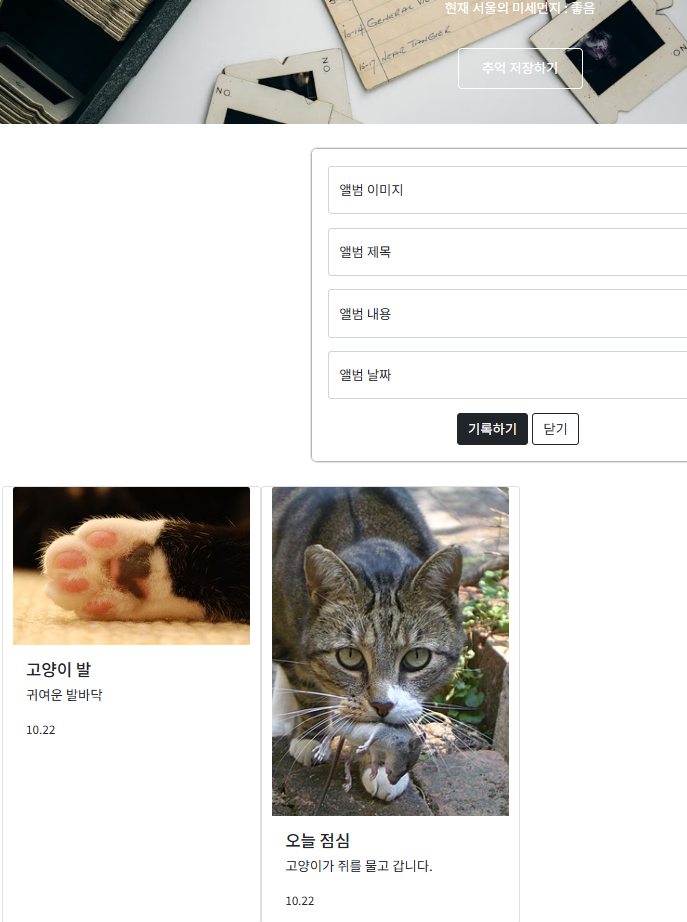
앨범 전체 코드
더보기
<!DOCTYPE html>
<html lang="en">
<head>
<meta charset="UTF-8">
<meta name="viewport" content="width=device-width, initial-scale=1.0">
<title>나만의 추억앨범</title>
<script src="https://ajax.googleapis.com/ajax/libs/jquery/3.6.4/jquery.min.js"></script>
<link href="https://cdn.jsdelivr.net/npm/bootstrap@5.0.2/dist/css/bootstrap.min.css" rel="stylesheet"
integrity="sha384-EVSTQN3/azprG1Anm3QDgpJLIm9Nao0Yz1ztcQTwFspd3yD65VohhpuuCOmLASjC" crossorigin="anonymous">
<style>
@import url('https://fonts.googleapis.com/css2?family=Noto+Sans+KR:wght@100..900&family=Nunito:ital,wght@0,200..1000;1,200..1000&display=swap');
* {
font-family: "Noto Sans KR", sans-serif;
}
.mytitle {
height: 250px;
background-color: green;
color: white;
/*박스안에 있는 내용물 정렬하기 (4줄)*/
/*해당 요소를 Flexbox 컨테이너로 지정합니다.*/
display: flex;
/*Flexbox의 기본 방향을 세로로 설정합니다. 내부의 아이템 수직으로 배열됩니다.*/
flex-direction: column;
/*수평축에서 중앙으로 정렬합니다.(좌우에서 중앙)*/
align-items: center;
/*수직축에서 중앙으로 정렬합니다.(상하에서 중앙)*/
justify-content: center;
/*그림 삽입(3줄 기억하기)*/
background-image: url('https://images.unsplash.com/photo-1511992243105-2992b3fd0410?ixlib=rb-4.0.3&ixid=M3wxMjA3fDB8MHxwaG90by1wYWdlfHx8fGVufDB8fHx8fA%3D%3D&auto=format&fit=crop&w=1470&q=80');
background-position: center;
background-size: cover;
}
.mytitle>button {
width: 150px;
height: 50px;
/*투명한 바탕*/
background-color: transparent;
color: white;
/*버튼 테두리에 1px만큼 흰색으로 채웁니다.*/
border: 1px solid white;
border-radius: 5px;
margin-top: 20px;
}
.mycard {
/*background-color: green;*/
width: 1220px;
margin: 30px auto 0px auto;
}
.mypostingbox {
width: 500px;
margin: 30px auto 0px auto;
padding: 20px;
/*그림자*/
/*box-shadow: 우측그림자크기 아래 전체연하게 전체진하게;*/
box-shadow: 0px 0px 3px 0px;
border-radius: 5px;
}
.mybtn {
/*중앙배열*/
display: flex;
flex-direction: row;
/*가로배열*/
align-items: center;
justify-content: center;
}
.mybtn>button {
margin-right: 5px;
}
</style>
<script type="module">
// Firebase SDK 라이브러리 가져오기
import { initializeApp } from "https://www.gstatic.com/firebasejs/9.22.0/firebase-app.js";
import { getFirestore } from "https://www.gstatic.com/firebasejs/9.22.0/firebase-firestore.js";
import { collection, addDoc } from "https://www.gstatic.com/firebasejs/9.22.0/firebase-firestore.js";
import { getDocs } from "https://www.gstatic.com/firebasejs/9.22.0/firebase-firestore.js";
// Firebase 구성 정보 설정 -> 프로젝트 설정의 SDK 설정 및 구성 가져오기
/*const firebaseConfig = {
// 본인 설정 내용 채우기
}; */
// For Firebase JS SDK v7.20.0 and later, measurementId is optional
const firebaseConfig = {
apiKey: "AIzaSyARvXqt1jk70WhUPCZ1yCDxqK4V0gsZ-uc",
authDomain: "sqarta-5fffb.firebaseapp.com",
projectId: "sqarta-5fffb",
storageBucket: "sqarta-5fffb.appspot.com",
messagingSenderId: "786388961610",
appId: "1:786388961610:web:36b035fbf79f0391c759b3",
measurementId: "G-X895B7R0TW"
};
// Firebase 인스턴스 초기화
const app = initializeApp(firebaseConfig);
const db = getFirestore(app);
// 어떤 'id'값에 click을 담은 것
// 모듈을 쓰면 'onclick'이 잘 안되서 아래를 사용합니다.
// $("#id").click(async function () {
// let doc = {}; // doc는 담을 것
// await addDoc(collection(db, "콜렉션이름"), doc); // 이 줄이 핵심
// })
$("#posting_btn").click(async function () {
let image = $('#image').val();
let title = $('#title').val();
let coment = $('#coment').val();
let date = $('#date').val();
let doc = {
'image': image,
'title': title,
'coment': coment,
'date': date
};
await addDoc(collection(db, "albums"), doc);
alert('저장 완료')
window.location.reload(); // 새로고침
})
$("#openclos_btn").click(async function () {
$('#postingbox').toggle();
})
$("#clos_btn").click(async function () {
$('#postingbox').toggle();
})
// 스크립트 타입을 모듈(파이어베이스 사옹 시 필요)이라고 적으면 이 스크립트가 가장 나중에 호줄됨
// $(document).ready(function () {}) 필요 없음
let url = "http://spartacodingclub.shop/sparta_api/seoulair";
fetch(url).then(res => res.json()).then(data => {
let mise = data['RealtimeCityAir']['row'][0]['IDEX_NM']
$('#msg').text(mise)
})
// 데이터 불러오기
let docs = await getDocs(collection(db, "albums"));
docs.forEach((doc) => {
let row = doc.data();
// 특정한 곳에 있는 벨류값 가져오기
let image = row['image']; // let 변수명 = row['#키이름']; 키값을 변수에 넣음
let title = row['title'];
let coment = row['coment'];
let date = row['date'];
// 뭔가를 만들어서 붙이는 <p>키 기능
// let temp_html = `<p>카드 하나 <div> </p>`;
let temp_html = `
<div class="card">
<img src="${image}"
class="card-img-top" alt="...">
<div class="card-body">
<h5 class="card-title">${title}</h5>
<p class="card-text">${coment}</p>
<p class="card-text"><small class="text-body-secondary">${date}</small></p>
</div>
</div>`;
$('#card').append(temp_html);
});
</script>
</head>
<body>
<div class="mytitle">
<h1>나만의 추억앨범</h1>
<p>현재 서울의 미세먼지 : <span id="msg">날씨</span></p>
<button id="openclos_btn">추억 저장하기</button>
</div>
<div class="mypostingbox" id="postingbox">
<div class="form-floating mb-3">
<input type="email" class="form-control" id="image" placeholder="앨범 이미지">
<label for="floatingInput">앨범 이미지</label>
</div>
<div class="form-floating mb-3">
<input type="email" class="form-control" id="title" placeholder="앨범 제목">
<label for="floatingInput">앨범 제목</label>
</div>
<div class="form-floating mb-3">
<input type="email" class="form-control" id="coment" placeholder="앨범 내용">
<label for="floatingInput">앨범 내용</label>
</div>
<div class="form-floating mb-3">
<input type="email" class="form-control" id="date" placeholder="앨범 날짜">
<label for="floatingInput">앨범 날짜</label>
</div>
<div class="mybtn">
<!-- onclick 대신 id 지정 -->
<button id='posting_btn' type="button" class="btn btn-dark">기록하기</button>
<button id='clos_btn' type="button" class="btn btn-outline-dark">닫기</button>
</div>
</div>
<div class="mycard">
<!--부트스트랩에서 가져온 카드 코드-->
<!-- <div class="card-group"> -->
<!-- id 지정, 큰 화면에서 한 줄에 4개씩 배치 -->
<div id="card" class="row row-cols-1 row-cols-md-4 g-4">
<!--
<div class="card">
<img src="https://images.unsplash.com/photo-1511992243105-2992b3fd0410?ixlib=rb-4.0.3&ixid=M3wxMjA3fDB8MHxwaG90by1wYWdlfHx8fGVufDB8fHx8fA%3D%3D&auto=format&fit=crop&w=1470&q=80"
class="card-img-top" alt="...">
<div class="card-body">
<h5 class="card-title">앨범 제목</h5>
<p class="card-text">엘범 내용</p>
<p class="card-text"><small class="text-body-secondary">앨범 날짜</small></p>
</div>
</div>
-->
</div>
</div>
</body>
</html>
※ 요약
◆파이어베이스와 파이어스토어
◆데이터 저장하기 가져오기
'게임서버-스파르타코딩NodeJs_7기 > 완강 - [왕초보] 웹개발 종합반' 카테고리의 다른 글
| [왕초보] 웹개발 5주차 - 배포 (1) | 2024.10.29 |
|---|---|
| [왕초보] 웹개발 3주차 - Fetch (0) | 2024.10.27 |
| [왕초보] 웹개발 3주차 - 웹페이지 꾸미기 3 나만의 추억앨 (0) | 2024.10.26 |
| [왕초보] 웹개발 2주차 - 웹페이지 꾸미기 2 : spartaflix (0) | 2024.10.24 |
| [왕초보] 웹개발 1주차 - 웹페이지 꾸미기 1 : 추억앨범 만들기 (0) | 2024.10.24 |



